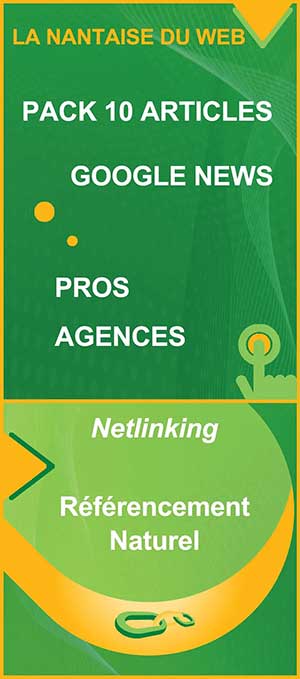Comment mettre un fond d’écran thème de Noël avec Windows 10 ? Voici les astuces !
C’est bientôt Noël et vous devez penser à la décoration et surtout vous mettre dans l’esprit de Noël. Pour cela, vous pouvez personnaliser votre ordinateur avec un thème Noël Windows 10 à travers différentes options.
Vous pouvez faire tomber la neige sur votre écran, mettre un compte à rebours ou modifier les couleurs. Notez qu’en faisant cela, vous serez beaucoup plus connecté à cette fête et votre ordinateur sera plus esthétique. Voici comment ajouter un thème de Noël à Windows 10.
Changer son fond d’écran pour un thème de Noël
Pour ajouter un fond d’écran noël gratuit à Windows 10/11, il n’y a rien de plus simple que de changer votre fond d’écran. Pour ce faire, vous devez entrer dans les paramètres et cliquer sur personnalisation Arrière-plan. Servez-vous de la liste déroulante et appuyez sur image puis parcourir. Cela vous permettra de localiser le fond d’écran sur votre PC.
Comment ajouter un thème de Noël à Windows 10 ?
Si vous préférez faire une rotation entre une sélection, vous pouvez cliquer sur Diaporama. Une fois que vous avez trouvé le fond d’écran qui correspond bien à la thématique de Noël, appliquez-le à votre arrière-plan.
Vous pouvez également obtenir des fonds d’écran supplémentaires en allant sur certaines plateformes comme :
- Wall Paper stock ;
- HD Wall Paper ;
- Pexel ;
- Google, etc.

Faites en sorte que votre écran soit enneigé
Vous pouvez créer de la neige sur votre écran en utilisant le desktop Christmas. C’est un fond d’écran noël animé. Il s’agit d’un exécutable dont le fichier zip est téléchargeable très facilement. Une fois que vous l’aurez, il vous suffira de l’extraire et d’ouvrir le programme qu’il contient. Cela déclenchera automatiquement les chutes de neige sur votre écran.
Vous avez la possibilité de faire des modifications en appuyant sur l’icône de flocon de neige qui se trouve sur la barre des tâches. En faisant un clic droit sur cette icône, vous pouvez personnaliser la vitesse des flocons de neige. Vous pouvez aussi choisir d’appliquer la neige au démarrage de Windows.
Thème avec des couleurs de Noël
Si vous voulez que votre ordinateur respecte davantage la thématique de Noël, vous devez aussi modifier les thèmes de couleurs. Pour ce faire, appuyez sur Windows + I pour accéder aux paramètres de personnalisation. Allez ensuite dans l’option des couleurs. Vous verrez sûrement les couleurs rouge et verte à ce niveau. Si vous préférez choisir d’autres couleurs, vous pouvez aller dans l’option couleur personnalisée. Après avoir choisi celle que vous voulez, cochez les éléments suivants :
- Démarrer ;
- Barre des tâches ;
- Centre d’action ;
- Barre des titres ;
- Bordure des fenêtres.
En faisant cela, la couleur s’appliquera à ces différents endroits.

Compte à rebours pour Noël avec un widget de bureau
Pour vivre le suspense de l’arrivée de la fête de Noël, vous pouvez installer un compte à rebours avec widget sur votre bureau. Pour trouver cela, rendez-vous sur Get Xmas. Vous y trouverez une variété de boules de neige qui présentent le nombre de jours qui reste jusqu’au 25 décembre.
Une fois votre choix fait, téléchargez le fichier Zip, faites une extraction et lancez le programme. La boule de neige se synchronisera ensuite automatiquement à l’horloge de votre ordinateur.
Faites de la neige sur votre curseur
Pour faire de la neige sur votre curseur, vous devez télécharger l’utilitaire Cursor Snowflakes. Ensuite, extrayez le fichier Zip et ouvrez l’EXE qui s’y trouve. Ce faisant, votre curseur commencera par faire tomber de la neige de façon automatique. Pour faire des modifications, vous pouvez cliquer sur le flocon de neige se trouvant sur la barre des tâches.
Appliquez des sons de Noël
Plongez votre ordinateur dans l’esprit de Noël avec un fond d’écran noël animé et musical. Ainsi, vous avez la possibilité de modifier les sons prédéfinis sur votre ordinateur. Pour ce faire, appuyez sur la touche Windows + I. Cela vous permettra d’entrer dans les paramètres et plus précisément dans le menu son.
Vous pouvez y accéder en cliquant sur système. Ensuite, cliquez sur le panneau de configuration du son. Dans l’onglet son, vous pourrez faire les modifications et choisir les sons que vous voulez. Vous pouvez appliquer des sons spécifiques en les téléchargeant sur certains sites web.
Rendez la barre des tâches festives
Pour faire cela, vous devez télécharger le fichier ZIP de l’application Christmas Taskbar. Ensuite, procédez à l’extraction du fichier et ouvrez l’EXE. Cela fera apparaitre de la neige sur votre barre des tâches. Vous pourriez même faire apparaitre des cercles colorés de haut en bas de la barre des tâches. En appuyant sur le flocon de neige qui apparaitra sur la barre des tâches, vous pourrez faire les modifications que vous voulez.
Appliquez un économiseur d’écran de Noël

Pour que votre économiseur d’écran soit au diapason de la fête de Noël, vous devez aller sur Sceensavers Planet ou tout autre site internet. Ensuite, vous devez télécharger le fichier zip d’un économiseur d’écran que vous verrez parmi la multitude qui s’y trouve. Une fois le fichier téléchargé, lancez l’EXE et procédez à l’installation étape par étape
Sommaire
- 1 Comment mettre un fond d’écran thème de Noël avec Windows 10 ? Voici les astuces !
- 2 Changer son fond d’écran pour un thème de Noël
- 3 Faites en sorte que votre écran soit enneigé
- 4 Thème avec des couleurs de Noël
- 5 Compte à rebours pour Noël avec un widget de bureau
- 6 Faites de la neige sur votre curseur
- 7 Appliquez des sons de Noël
- 8 Rendez la barre des tâches festives
- 9 Appliquez un économiseur d’écran de Noël